بقلم Nathan E. Malpass, ، آخر تحديث: July 20, 2022
WhatsApp هو نظام أساسي شائع للتواصل مع جهات الاتصال الخاصة بك. يمكنك استخدامه لإرسال رسائل نصية ومقاطع فيديو وصور وملفات صغيرة. باستخدام هذه الأداة ، يمكنك إجراء نسخ احتياطي لمحادثاتك بما في ذلك ملفات الوسائط الخاصة بها. لكن قد ترغب في معرفة كيفية حذف نسخة WhatsApp الاحتياطية البيانات ل توفير مساحة أكبر على جهاز Mac الخاص بكأو محرك Google أو محرك الأقراص المحلي.
سيعلمك هذا الدليل كيفية حذف بيانات WhatsApp الاحتياطية من منصة التخزين حيث يوجد ملف النسخ الاحتياطي. سيمكنك هذا من توفير مساحة أكبر داخل السحابة أو داخل محرك الأقراص المحلي. بالإضافة إلى ذلك ، سنساعدك في نسخ بيانات WhatsApp احتياطيًا إلى جهاز كمبيوتر ، لذلك لا داعي للقلق بشأن فقد البيانات المهمة.

الجزء # 1: كيفية حذف بيانات WhatsApp الاحتياطيةالجزء # 2: كيفية إنشاء نسخة احتياطية من WhatsApp لحفظها على جهاز الكمبيوتر الخاص بكالجزء # 3: الخاتمة
الجزء # 1: كيفية حذف بيانات WhatsApp الاحتياطية
قد ترغب في حذف بيانات WhatsApp الاحتياطية من محرك أقراص النظام. إذا كان لديك هاتف ذكي يعمل بنظام Android ، فستكون النسخ الاحتياطية موجودة في محرك الأقراص المحلي أو في Google Drive. إذا كان لديك جهاز iOS ، فستكون النسخ الاحتياطية موجودة في iCloud.
حذف نسخ WhatsApp الاحتياطية على Android:
كيفية حذف نسخة WhatsApp الاحتياطية؟ قبل أن تبدأ في حذف النُسخ الاحتياطية من ملف واتساب المنصة ، عليك أن تعلم أن ما يلي:
- سيحتوي المجلد / sdcard / WhatsApp / Databases / على ملفات النسخ الاحتياطي لمحفوظات الدردشة.
- لا يمكن فتح المجلدات المذكورة إلا إذا كنت تستخدم WhatsApp.
- لإزالة هذه الملفات من نظامك ، ستحتاج إلى مدير الملفات.
فيما يلي الخطوات التي يجب اتباعها لحذف بيانات النسخ الاحتياطي من مجلد قواعد البيانات:
- افتح مدير الملفات داخل هاتف Android الذكي الخاص بك. يمكنك الحصول على واحدة من متجر Google Play.
- اضغط على المجلد الخاص بـ واتساب. سيعرض هذا مجلدات فرعية مختلفة داخل مجلد WhatsApp الرئيسي.
- اضغط على ملف قواعد بيانات. اضغط مطولاً على هذا الملف حتى تظهر خيارات مختلفة.
- اضغط على خيار حذف وتأكد إذا كان عليك ذلك.
كيفية حذف Google Drive WhatsApp Backups
يشير Google Drive إلى نظام التخزين السحابي من قبل شركة التكنولوجيا العملاقة Google. يمكّنك من تخزين البيانات ونسخها احتياطيًا ومزامنتها واستعادتها بين الأجهزة المختلفة. يوفر WhatsApp القدرة على وضع محادثات الدردشة تلقائيًا في مساحة تخزين داخل Google Drive. يمكن أيضًا ضبط تكرار إنشاء ملفات النسخ الاحتياطي باستخدام WhatsApp. كيفية حذف نسخة WhatsApp الاحتياطية على Google Drive؟ يمكنك القيام بما يلي:
- قم بتشغيل التطبيق لـ في Google Drive على هاتف Android الذكي الخاص بك.
- في الجزء العلوي الأيسر من الواجهة ، اضغط على القائمة التي تبدو ثلاثة خطوط أفقية وضع أحدهما فوق الآخر.
- على اللوحة اليسرى ، اضغط على خيار النسخ الاحتياطي. سيمكنك ذلك من الوصول إلى بيانات النسخ الاحتياطي المختلفة الموجودة في حساب Google Drive المذكور.
- ستظهر لك الواجهة التالية النسخ الاحتياطية المختلفة التي لديك داخل حساب Google Drive هذا. اضغط على النقاط المحاذاة واحدة فوق الأخرى. يوجد هذا بجوار النسخة الاحتياطية لتطبيق WhatsApp.
- سيُظهر هذا خيارات متنوعة لتقوم بها. حدد الخيار حذف قال النسخ الاحتياطي.
- سيطلب منك الجهاز التأكيد. اضغط على خيار حذف مرة أخرى لتأكيد أنك تريد حقًا حذف ملف النسخ الاحتياطي المذكور. بحلول هذا الوقت ، تكون قد حذفت نسخة WhatsApp الاحتياطية التي أنشأتها أو حفظتها في Google Drive.
فصل حساب WhatsApp الخاص بك عن Google Drive
فيما يلي الخطوات التي يجب اتباعها إذا كنت ترغب في قطع اتصال حساب WhatsApp معين بحساب Google Drive الخاص بك:
- استخدم جهاز كمبيوتر لتسجيل الدخول إلى موقع Google Drive. يمكن العثور على هذا في drive.google.com.
- اضغط على الأيقونة التي تبدو مثل ملف معدات في الجزء العلوي الأيمن من الواجهة. يمكن رؤية هذا بجانب صورة ملف التعريف الخاص بك.
- سوف تظهر القائمة المنسدلة. في هذا القسم ، انقر فوق الإعدادات.
- ستظهر نافذة منبثقة أخرى. حدد الخيار إدارة التطبيقات لمشاهدة جميع التطبيقات التي تمت مزامنتها مع حساب Google Drive الخاص بك.
- ستظهر قائمة بالتطبيقات المختلفة. قم بالتمرير نحو الأسفل حتى تحدد موقع WhatsApp. بعد ذلك ، اضغط على زر الخيارات بجانب اسم التطبيق المذكور.
- في النافذة المنبثقة التي تظهر ، انقر فوق الخيار لـ افصل من محرك الأقراص.
- قم بتأكيد العملية بالنقر فوق قطع. بحلول هذا الوقت ، تكون قد قطعت حساب Google Drive من حساب WhatsApp الخاص بك.
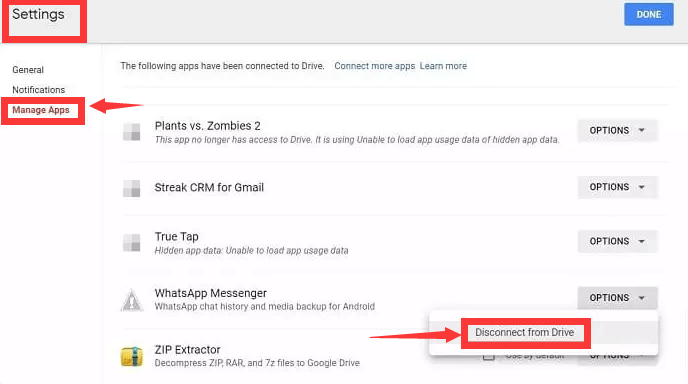
إلغاء تنشيط النسخ الاحتياطية التلقائية في Google Drive باستخدام WhatsApp
بصرف النظر عن تعلم كيفية حذف نسخة WhatsApp الاحتياطية ، يجب عليك أيضًا إيقاف تشغيل النسخ الاحتياطية التلقائية أو مزامنة بيانات WhatsApp الخاصة بك من Google Drive. سيؤدي هذا إلى إيقاف الإنشاء التلقائي للنسخ الاحتياطية ، لذلك لن تضطر إلى حذفها مرة أخرى. يمكن العثور على خطوات كيفية القيام بذلك أدناه:
- على هاتفك الذكي الذي يعمل بنظام Android ، قم بتشغيل تطبيق WhatsApp.
- في الجزء العلوي الأيمن من الواجهة ، اضغط على ثلاث نقاط المحاذاة فوق بعضها البعض.
- من الخيارات التي تظهر ، انقر فوق الإعدادات. ستظهر واجهة الإعدادات.
- في قسم الإعدادات في WhatsApp ، حدد خيار الدردشات.
- تتوفر خيارات مختلفة ضمن جزء إعدادات الدردشة في الواجهة. داخل هذا القسم ، اضغط على دردشة النسخ الاحتياطي.
- بعد ذلك ، اضغط النسخ الاحتياطي إلى Google Drive.
- نظرًا لأن النسخ الاحتياطية التلقائية لحسابك باستخدام Google Drive تتم ، يجب عليك ببساطة ضبط التكرار على أبدًا. بهذه الطريقة ، سيتوقف WhatsApp عن نسخ بياناتك احتياطيًا إلى Google Drive ولن تضطر إلى حذف النسخ الاحتياطية مرة أخرى.
حذف بيانات النسخ الاحتياطي على iCloud WhatsApp
iCloud هو نظير Apple لـ Google Drive. إنها خدمة أو منصة تخزين سحابية أخرى تتيح لك نسخ البيانات احتياطيًا واستعادتها بين أجهزة Apple. إذا كان لديك جهاز iPhone ، فهذا هو المكان الذي يتم فيه تخزين النسخ الاحتياطية التلقائية لتطبيق WhatsApp. وبالتالي ، هذا هو المكان الذي يجب عليك تحديد موقع النسخة الاحتياطية وحذفها. كيفية حذف نسخة WhatsApp الاحتياطية على iCloud؟
لحذف النسخة الاحتياطية التي لديك لتطبيق WhatsApp باستخدام iCloud ، قم بما يلي:
- استخدم iPhone الخاص بك لفتح التطبيق للإعدادات.
- اضغط على اسمك أو اسم الجهاز في الجزء العلوي من الواجهة.
- بعد ذلك ، اضغط على iCloud. سيؤدي هذا إلى تشغيل إعدادات حساب iCloud الخاص بك.
- ضمن هذا القسم ، اضغط على الخيار لـ إدارة التخزين. في قسم إدارة التخزين هذا ، لديك القدرة على معرفة مقدار المساحة التي يشغلها التطبيق داخل نظامك.
- سيتم عرض قائمة بالتطبيقات. ضمن هذه القائمة ، اضغط على ال WhatsApp رسول. سيمكنك القسم التالي من إدارة نسخ iCloud الاحتياطية لتطبيق وحساب WhatsApp الخاصين بك.
- بعد ذلك ، اضغط حذف البيانات. سيتم حذف النسخ الاحتياطية لحساب WhatsApp الخاص بك الموجود في iCloud بعد ذلك.
- سيطلب منك الجهاز تأكيد العملية. اضغط على خيار حذف مرة أخرى لتأكيد رغبتك حقًا في حذف بيانات النسخ الاحتياطي على iCloud WhatsApp.
قم بإلغاء تنشيط نسخ iCloud الاحتياطية لـ WhatsApp داخل أجهزة iOS
فيما يلي الخطوات التي يجب اتباعها لإلغاء تنشيط نسخ iCloud الاحتياطية داخل حسابات WhatsApp وتطبيقك:
- استخدم iPhone الخاص بك لفتح التطبيق لـ الإعدادات.
- اضغط على اسمك أو اسم الجهاز في الجزء العلوي من الواجهة.
- بعد ذلك ، اضغط على iCloud. سيؤدي هذا إلى تشغيل إعدادات حساب iCloud الخاص بك.
- في هذا القسم ، سترى التطبيقات المختلفة التي تستخدم iCloud لنسخ بياناتها احتياطيًا. حدد موقع ملف ال WhatsApp رسول التطبيق واضغط عليه.
- تأكد من إيقاف تشغيل شريط التمرير. عند إيقاف تشغيل هذا ، لن يتوفر النسخ الاحتياطي اليدوي لـ WhatsApp إلى حساب iCloud الخاص بك.
قم بإلغاء تنشيط النسخ الاحتياطية التلقائية لـ WhatsApp داخل iCloud
إحدى الطرق للتأكد من أنك لست مضطرًا لحذف النسخ الاحتياطية الجديدة التي تم إنشاؤها هي إلغاء تنشيط ميزة النسخ الاحتياطي التلقائي في WhatsApp. إذا قمت بإيقاف تشغيل هذا ، فلن يقوم الجهاز بإنشاء نسخ احتياطية تلقائية على iCloud. بالإضافة إلى ذلك ، سيمنعك iCloud من عمل نسخ احتياطية يدوية.
إذا كنت ترغب في إنشاء نسخ احتياطية يدوية ، فلديك القدرة على القيام بذلك ضمن جزء الإعدادات في iCloud. يمكن العثور على هذا في تطبيق الإعدادات الرئيسي. فيما يلي الخطوات التي يجب اتباعها إذا كنت ترغب في إلغاء تنشيط نسخ iCloud الاحتياطية من WhatsApp على جهازك:
- قم بتشغيل تطبيق WhatsApp على جهاز iOS الخاص بك.
- في الجزء السفلي من الواجهة ، اضغط على رمز الإعدادات.
- اضغط على دردشات الخيار داخل قسم الإعدادات للوصول إلى تعديلاته أو إعداداته.
- يمكنك استخدام قسم الإعدادات هذا لإدارة الخلفيات والنسخ الاحتياطية والمزيد. من الخيارات المختلفة ، يمكنك الاختيار ، التحديد دردشة النسخ الاحتياطي.
- يسمح لك قسم النسخ الاحتياطي للدردشة بعرض المعلومات حول ملف النسخ الاحتياطي الذي قمت بإنشائه مؤخرًا. بالإضافة إلى ذلك ، يمكنك العثور على وتيرة إنشاء النسخ الاحتياطية هنا. اضغط على ملصق Auto Backup هنا لتعديل الفترة الزمنية التي يتم فيها إنشاء النسخ الاحتياطية التلقائية.
- قم بتعديل التردد إلى Off. بهذه الطريقة ، لن يتم إجراء نسخ احتياطية تلقائية داخل جهازك.
الجزء # 2: كيفية إنشاء نسخة احتياطية من WhatsApp لحفظها على جهاز الكمبيوتر الخاص بك
الآن بعد أن تعلمت كيفية حذف نسخة WhatsApp الاحتياطية ، سيركز هذا القسم على الأداة العليا التي يمكنك استخدامها لنسخ بيانات WhatsApp احتياطيًا. الأداة التي نوصي باستخدامها هي FoneDog WhatsApp Transfer. يمكنك نقل رسائل WhatsApp مباشرة من iOS إلى iOS باستخدام FoneDog WhatsApp Transfer. يمكنك استعادة بيانات WhatsApp إلى جهاز iPhone أو iPad من نسخة احتياطية على الكمبيوتر. يدعم جميع إصدارات iOS وطرز iPhone.
تحميل مجاناتحميل مجانا
يمكنك نقل WhatsApp إلى iPhone أو iPad آخر باستخدام FoneDog WhatsApp Transfer. بالإضافة إلى ذلك ، يمكنك الاحتفاظ بنسخة احتياطية من بيانات WhatsApp الخاصة بك لمنع فقدان البيانات وبعد ذلك اختيار استعادتها إلى أجهزة iOS الخاصة بك.
فيما يلي بعض ميزاته وفوائده:
- نقل WhatsApp. انقل رسائل WhatsApp من iPhone إلى آخر، وهو يعمل على iPad أيضًا.
- WhatsApp النسخ الاحتياطي. لمنع فقدان البيانات في المستقبل ، يمكنك بسهولة الاحتفاظ بنسخة احتياطية من جميع بيانات WhatsApp الخاصة بك على جهاز الكمبيوتر الخاص بك.
- استعادة بيانات WhatsApp أو استعادتها. يمكنك استعادة رسائل WhatsApp المحذوفة أو المفقودة بسهولة إلى جهاز iPhone أو iPad من نسخة احتياطية سابقة.
يُقترح FoneDog WhatsApp Transfer عندما ترغب في نقل بيانات WhatsApp الخاصة بك إلى جهاز iPhone أو iPad جديد. من جهاز iOS إلى آخر ، يمكنك نقل رسائل WhatsApp والصور ومقاطع الفيديو وملفات الموسيقى. ما عليك سوى توصيل الجهازين بالكمبيوتر ، ثم النقر لبدء النقل.
يلعب WhatsApp دورًا مهمًا في حياتنا اليومية. تخيل لو فقدت اتصالات WhatsApp الخاصة بك. رهيب! حق؟
يمكنك نسخ رسائل WhatsApp احتياطيًا إلى جهاز الكمبيوتر باستخدام FoneDog WhatsApp Transfer لمنع فقدان الرسائل على جهاز iPhone الخاص بك. في أي وقت تختاره ، يمكنك بشكل انتقائي استعادة بيانات WhatsApp الخاصة بك من نسخة احتياطية إلى جهاز الكمبيوتر الخاص بك.
إليك كيفية استخدام الأداة لعمل نسخة احتياطية من بيانات WhatsApp على جهاز الكمبيوتر الخاص بك:
- قم بتنزيل FoneDog WhatsApp Transfer وتثبيته وتشغيله. قم بتنزيل برنامج التثبيت الخاص به واستخدم الحزمة لتثبيت الأداة على جهاز كمبيوتر Mac أو جهاز كمبيوتر يعمل بنظام Windows. بعد ذلك، انقر نقرا مزدوجا فوق أيقونة FoneDog WhatsApp Transfer لفتح الأداة.
- حدد النسخ الاحتياطي. ضمن الواجهة الرئيسية لـ FoneDog WhatsApp Transfer ، حدد الخيار لـ قم بعمل نسخة احتياطية.
- توصيل الأجهزة. قم بتوصيل iPhone بالكمبيوتر باستخدام كابل USB. الثقة الكمبيوتر الذي يستخدم جهاز iPhone الخاص بك إذا لزم الأمر. إذا كنت بحاجة إلى إدخال رمز المرور الخاص بك ، فما عليك سوى وضع رمز المرور الخاص بك لتثق في الكمبيوتر.
- اختر مجلد الوجهة. اختر المجلد الذي تريد حفظ ملف النسخة الاحتياطية فيه على جهاز الكمبيوتر الخاص بك.
- ابدأ النسخ الاحتياطي. الآن ، يمكنك النقر فوق بدء النسخ الاحتياطي من أجل البدء في نسخ بيانات WhatsApp احتياطيًا إلى جهاز الكمبيوتر الخاص بك. سيتم وضع ملف النسخ الاحتياطي داخل المجلد الوجهة الذي اخترته في الخطوة الرابعة بعد اكتمال عملية النسخ الاحتياطي.
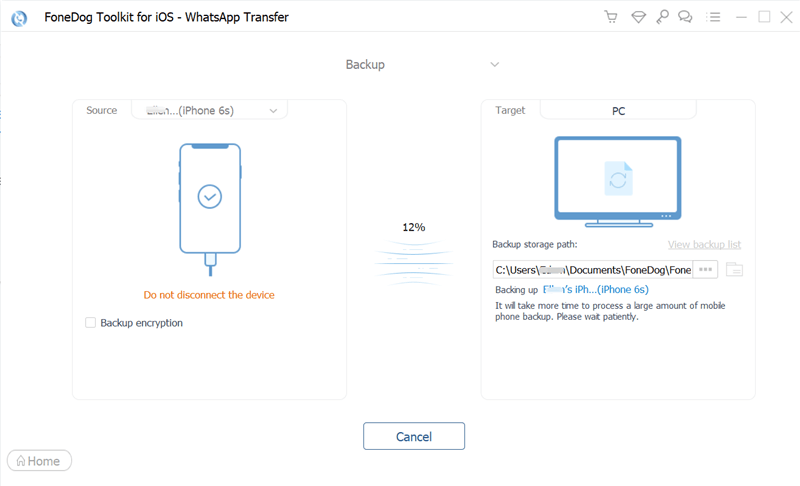
الناس اقرأ أيضاكيفية نقل رسائل WhatsApp بسهولة وبسرعةكيفية نقل رسائل WhatsApp من Android إلى iPhone
الجزء # 3: الخاتمة
يمنحك هذا الدليل البيانات الأكثر شمولاً التي تحتاجها حول كيفية حذف نسخ WhatsApp الاحتياطية على هاتفك الذكي الذي يعمل بنظام Android أو جهاز iOS. لقد علمنا أيضًا كيفية إيقاف النسخ الاحتياطية التلقائية إلى Google Drive و iCloud.
أخيرًا ، تحدثنا عن طريقة أكثر فاعلية لنسخ بياناتك احتياطيًا. يمكنك استخدام FoneDog WhatsApp Transfer لعمل نسخة احتياطية من البيانات المهمة من WhatsApp إلى جهاز الكمبيوتر الخاص بك. يتم تقديم خطوات القيام بذلك هنا. يمكنك الحصول على الأداة اليوم على FoneDog.com للتأكد من أنك لا تفقد المحادثات المهمة وملفات الوسائط.



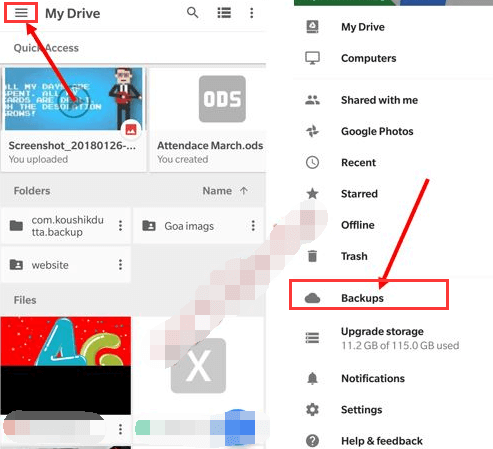
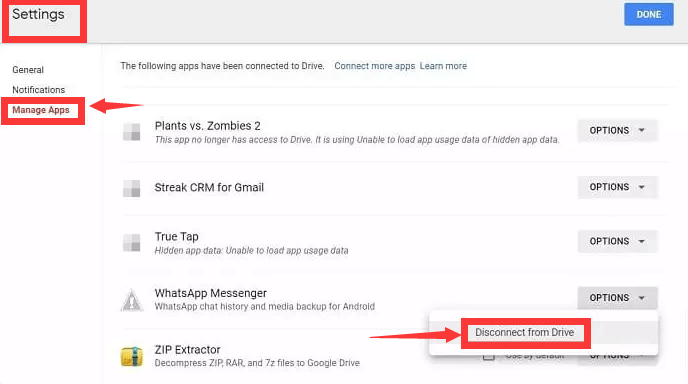
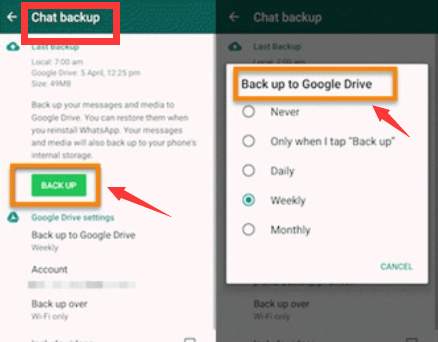
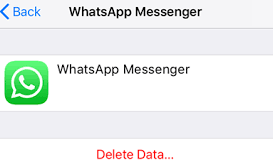
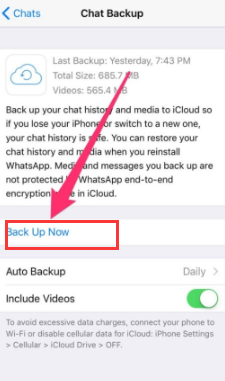

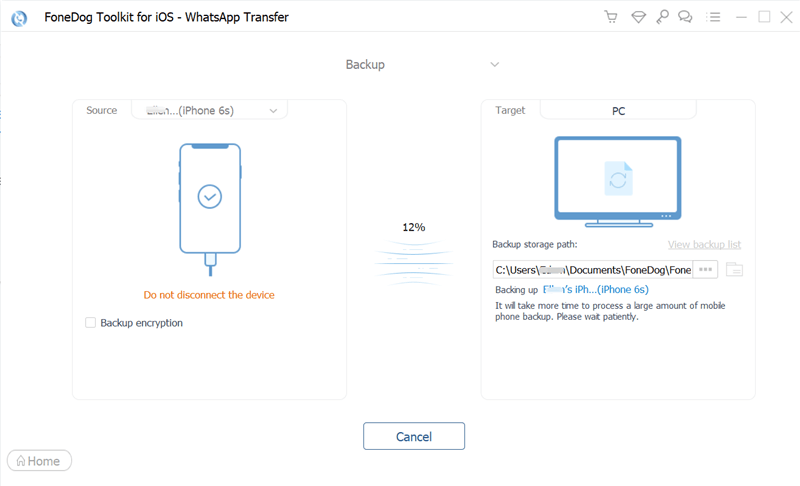
/
/